- Autor Abigail Brown [email protected].
- Public 2023-12-17 06:42.
- Naposledy změněno 2025-01-24 12:05.
Řada chytrých reproduktorů Amazon Echo se obvykle spoléhá na to, že vám Alexa poskytne zpětnou vazbu, ale světelný prstenec na horní straně zařízení má také hodně co říct o tom, co se děje s Echo. Pokud vidíte, že vaše Alexa bliká zeleně nebo chytrý reproduktor bliká zeleně, je to součást systému upozornění Amazon Echo.
Nebojte se, oznámení se jen zřídka týká něčeho v nepořádku s vaším Echo. Různé barvy v horní části vašeho Amazon Echo vás upozorní na věci, jako jsou nepřečtené zprávy nebo příchozí hovory. Tato upozornění vám umožní zjistit stav vašeho Echo pouhým pohledem.
Vidíte rotující bílý prsten? Alexa Guard je v režimu pryč. Řekni: 'Alexo, jsem zpět' a ona přestane hlídat tvůj domov. Bílý prsten by měl zmizet.
Proč Alexa bliká modrým prstenem?
Modrá je nejběžnější barva světelného prstence a jednoduše znamená, že vás vaše zařízení Amazon Echo aktivně poslouchá. To je velmi užitečné k zajištění toho, aby Alexa správně slyšela, co říkáte.

Pokud vás špatně slyší, zkuste říct jedno z probuzených slov-" Alexa, " " Amazon, " " Počítač, " " Echo, " nebo " Ziggy"-hlasitěji než normálně a chvíli nebo dvě pauzy, dokud se neobjeví modré kroužky, než budete pokračovat v příkazu.
Proč Alexa bliká nebo bliká žluté světlo?
Jednou skvělou dovedností Alexa na zařízeních Amazon Echo je schopnost odesílat a přijímat zprávy. Když máte zprávu ve své doručené poště, světelný kroužek vašeho Amazon Echo začne blikat žlutě, aby vás upozornil na novou zprávu.
Můžete požádat Alexu, aby " přečetla mé zprávy" a ona si přečte všechny nové zprávy, které jste ten den dostali. Můžete také číst zprávy pomocí aplikace Alexa na smartphonu nebo tabletu; stačí klepnout na tlačítko zpráva ve spodní části aplikace, která vypadá jako bublinové dialogové okno. Když budete mít nepřečtenou zprávu, bude mít zelený oznamovací kruh.
Proč Alexa bliká zeleně?
Když Alexa bliká zeleně, znamená to, že máte buď příchozí hovor, nebo právě telefonujete. Zařízení Amazon Echo dokážou telefonovat stejně jako mohou posílat zprávy, a když hovor přichází, Alexa dokonce oznámí, kdo volá.
Vaše zařízení Echo bude i nadále blikat zeleně, dokud hovor neskončí, takže snadno poznáte, zda stále telefonujete. Chcete-li hovor ukončit, jednoduše řekněte „ Alexa, ukončit hovor.“
Proč váš Echo Dot nebo Mini bliká červeně?
Můžete očekávat, že Alexin červený kroužek bude znamenat kritickou chybu, ale nebojte se, červená není tak hrozná barva, jak byste očekávali. Blikající červené světlo na vašem zařízení Amazon Echo jednoduše znamená, že mikrofon byl ztlumen.
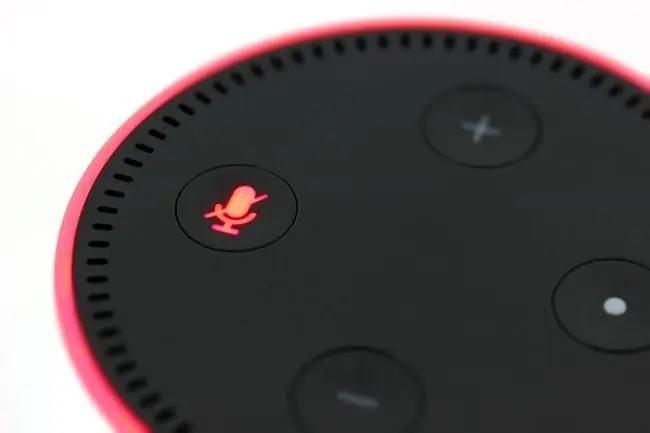
Toto je samozřejmě hrozný problém, protože vás vaše Echo bez mikrofonu neslyší, ale dá se snadno vyřešit. Když je vaše Amazon Echo ztlumeno, tlačítko mikrofonu na horní straně zařízení Alexa by také mělo svítit červeně. Jednoduše klepněte na toto tlačítko pro vypnutí ztlumení a červený světelný kroužek zmizí.
Proč vaše světla Amazon Echo blikají fialově?
Amazon Echo má také režim Nerušit. To je skvělé v noci, kdy nechcete, aby vás zařízení Echo budilo upozorněními a upozorněními, ale je také snadné nechat tento režim zapnutý náhodou.
Naštěstí váš Amazon Echo Dot nebo Echo Mini bude blikat fialově, když je aktivní režim Nerušit, a pokud chcete režim Nerušit vypnout, můžete to snadno udělat.
Proč Alexa bliká oranžově?
Vaše zařízení Amazon Echo se připojí k Wi-Fi během procesu spouštění, protože Alexa používá Wi-Fi pro všechny své úkoly. Blikající oranžový kroužek na vašem Echo znamená, že se Alexa aktuálně pokouší připojit k Wi-Fi. Můžete to krátce vidět hned po spuštění chytrého reproduktoru.
Pokud vidíte, že vaše zařízení Echo během normálního provozu bliká oranžově, může mít problémy s připojením Wi-Fi. Nejprve ověřte, zda vaše Wi-Fi funguje na jiném zařízení, jako je váš smartphone. Pokud vaše Wi-Fi funguje správně, zkuste zařízení Echo restartovat tak, že je odpojíte od zdi a poté jej znovu zapojíte. Pokud máte s Wi-Fi potíže, přečtěte si našeho průvodce odstraňováním problémů s bezdrátovým připojením.






